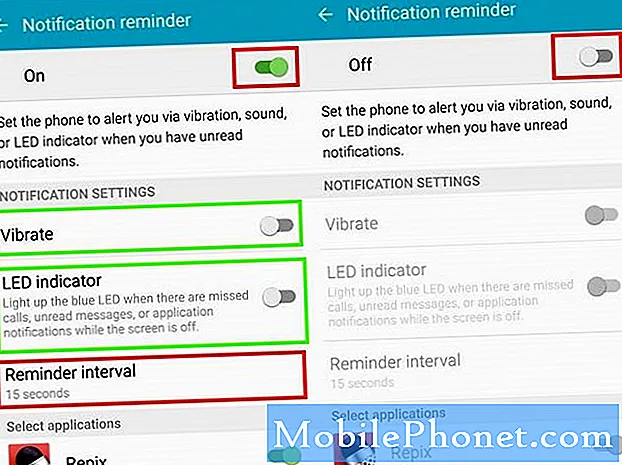Contente
- Credenciais de WiFi incorretas
- O roteador tem um problema
- Filtragem MAC ativada
- Está tendo problemas com seu telefone?

Se você conseguiu se conectar à sua rede sem ter problemas antes, a ocorrência desse problema pode ser apenas temporária.
A primeira coisa que você precisa fazer é fazer uma reinicialização suave do telefone desligando-o, retirando a bateria por 30 segundos e, em seguida, ligue o telefone novamente. Depois de fazer isso, tente “esquecer” a rede à qual está tentando se conectar e deixe o telefone detectá-la novamente, pois isso atualizaria todos os dados necessários para uma melhor conectividade.
Se a etapa anterior não resolver o problema, tente ver se desligar e ligar o roteador ajudaria. Mais frequentemente, quando surgem problemas de conectividade, é o roteador que não está enviando o sinal corretamente.
Depois de fazer esses dois procedimentos e seu telefone continuar recebendo um sinal fraco ou nenhum sinal, faça backup de todos os seus dados e faça um reset de fábrica.
Credenciais de WiFi incorretas
Pode parecer estranho, mas muitos proprietários reclamaram que não conseguiam se conectar à sua própria rede simplesmente porque a senha WiFi não funcionava. Claro, o conselho mais comum que poderíamos dar é “verifique sua senha para ver se está correta”. Em seguida, os proprietários respondiam "sim, minha senha estava certa porque não mudei nada em minha rede".
Nesse ponto, o simples problema de autenticação acabou sendo um pouco complicado. A coisa mais lógica a fazer é alterar o tipo de segurança da rede para “Aberta”, o que significa nenhuma senha ou requisitos de autenticação. Isso é, obviamente, aplicável a proprietários que têm acesso total à sua rede. Se você conseguir se conectar depois de fazer isso, talvez seja hora de alterar sua senha para outra e configurar a rede novamente para exigir autenticação.
No entanto, se o problema persistir após o procedimento acima, “esqueça” a rede WiFi do seu dispositivo e deixe-o detectar a nova. Verifique se você pode se conectar sem ter recebido um erro. Se você puder, o problema está nos dados de rede salvos no telefone. Limpá-los forçará o telefone a armazenar em cache novos e o processo geralmente resolve o problema.
Caso o problema continue a incomodá-lo após realizar os dois primeiros procedimentos, tente conectar-se à sua rede usando um computador ou outro smartphone. Se você pode se conectar e navegar na web com diferentes dispositivos, o problema é com o telefone. Você pode redefini-lo para a configuração original ou marcar uma consulta com um técnico autorizado, que também pode redefinir o telefone para a configuração original antes de fazer uma inspeção geral do dispositivo. Portanto, você precisa fazer backup de todos os seus dados.
O roteador tem um problema
Como mencionei anteriormente, quando os problemas de conectividade ocorrem sem motivo aparente, é mais provável que seja causado por um roteador com defeito.
Mas antes de realmente ligar para a linha direta de seu provedor de serviços e exigir uma substituição, o que pode levar um ou dois dias no mínimo, você pode querer fazer o que os representantes chamam de "ciclo de energia".
Basta desligar o roteador (ou você pode desconectá-lo da fonte de alimentação) por cerca de um minuto e, em seguida, ligá-lo novamente. Espere cerca de um ou dois minutos (ou mais) antes de tentar se conectar à sua rede. Às vezes, os roteadores podem demorar um pouco para inicializar e enviar um sinal.
Se o seu roteador estiver conectado a um modem, desligue-o primeiro e depois o modem. Ao ligá-los novamente, vá primeiro para o modem e depois para o roteador. Pelo menos, essa é a maneira correta de reiniciar seus dispositivos de rede.
Quando todos esses procedimentos falharem, ligue para o suporte, exija uma substituição e diga ao representante que você já realizou todas as etapas necessárias para a solução de problemas sem sucesso.
Filtragem MAC ativada
Se você tiver acesso total à sua rede, será fácil corrigir esse problema. Você simplesmente precisa fazer login nas configurações do roteador e desligar a filtragem ou adicionar o endereço MAC do seu dispositivo. Para manter a segurança de sua rede firme, sugerimos que você faça o último. Veja como você encontra o endereço MAC do seu Galaxy S4:
- Vá para a tela inicial.
- Toque na tecla Menu.
- Toque em Configurações.
- Role para baixo e toque em Sobre o telefone.
- Role para baixo e encontre o endereço MAC do seu telefone.
Fazer o procedimento certamente resolveria o problema, visto que a filtragem de MAC é a razão pela qual você não consegue se conectar à sua rede. Se adicionar o endereço MAC do seu dispositivo, no entanto, não resolver o problema, tente desligar a filtragem desta vez e veja se você consegue, caso contrário, há algum problema com seu roteador ou rede também.
Está tendo problemas com seu telefone?
Conte-nos sobre eles enviando-nos um e-mail para [email protected] Certifique-se de incluir o máximo de detalhes possível para que possamos entender bem o problema e encontrar as melhores soluções para você. Se você puder compartilhar uma captura de tela ou duas, será melhor.
Podemos não ser capazes de responder a todos os e-mails que recebemos, mas tenha certeza de que os lemos ... sim, todos eles, mesmo que alguns pareçam spam.